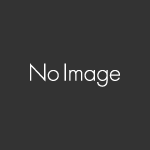VivaldiはChromeの拡張機能がそのまま使用可能なのでChromeのやり方を参照。VivaldiにChromeの拡張機能をインストールするにはVivaldiでChromeウェブストアに行って普通に拡張機能を追加するだけ。
特定サイトをアクセス禁止にする方法
ChromeにもFirefoxにも特定サイトをアクセス禁止(接続遮断、ブロック)にするアドオン(拡張機能)があるのでそれをブラウザにインストール。
アクセス禁止にするアドオンBlock Siteを導入する
ブロックサイトに登録したサイトは誤って(騙されて)リンクをクリックしてもアクセスが遮断される。クソサイトが目に入ることが一切なくなる。
ブロックしたいサイトを登録する方法
ブロックしたいクソブログ・クソサイトを開いて右クリックメニューからBlock this domainを選択するだけで登録できる。
ブロックしたいクソサイトをわざわざ訪問したくないわ!という人はGoogleでサイト名を検索して、出てきたクソサイトのURL部分をコピーしてアドオンのオプション画面で貼り付けて登録もできる。
僕は役立たずゴミクソサイト代表のNaverまとめと著作権侵害で有名な悪質泥棒クソブログのカラパイアとらばQを真っ先に登録した。あと画像検索で邪魔なpinterest。

#3がアクセス禁止サイトのリストだが右のRedirect URLは何も入力しないで良い。アク禁サイトをクリックした時に代わりに表示するサイトだと思うが、いちいち出てきたらうざそうだから。
以上で特定サイトのアクセスを禁止する方法は終わり。
Googleの検索結果から特定サイトを除外する方法
Chrome(Vivaldi)にもFirefoxにもGoogleの検索結果から特定サイトを除外するアドオン(拡張機能)があるのでそれを使う。
Googleの検索結果からクソサイトを除外するuBlacklistを導入する
検索除外にもクソサイトのNaverまとめ、カラパイア、らばQ、pinterestを登録しよう。
除外リストにサイトを登録する方法
サイトの登録も簡単にできる。
除外リスト登録方法1
嫌かもしれないが一度クソサイト・クソブログを訪問して閲覧中にブラウザの右上のアイコンをクリックしてOKを押すと閲覧中のページのドメインを除外リストに登録できる。
ChromeのuBlacklistの場合

FirefoxのPersonal Blocklistの場合
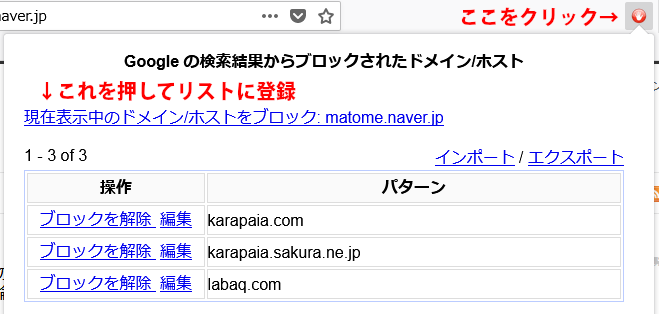
除外リスト登録方法2
ChromeのuBlacklistもFirefoxのPersonal Block ListもGoogleの検索結果に「このサイトをブロックする」というのが出るので、それをクリックしてOKを押すとそのサイトが除外リストに登録される。

登録サイトの編集・確認・削除
Chrome用uBlacklistのオプション画面では除外リストの編集と確認が可能。誤って登録してしまったサイトを削除することもできる。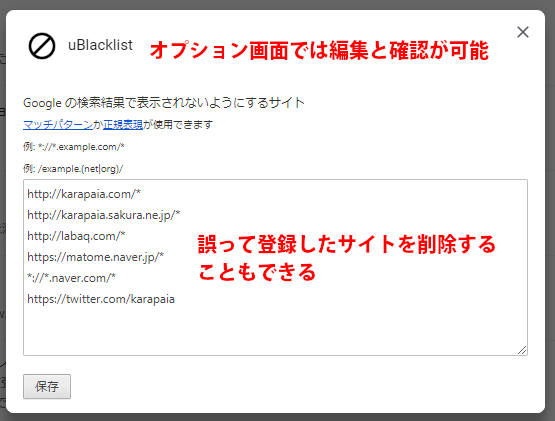
FirefoxのPersonal Blocklistは登録と同じブラウザ右上のアイコンから編集・削除を行う。その画面でインポートを選ぶとURLコピペで登録も可能。
以上で検索結果から除外するサイトの登録方法は終わり。
どちらかというとBlock Site重視
どちらかと言うと接続を遮断するBlock Siteに登録しておけば間違いない。
検索除外アドオンはFirefoxのPersonal BlocklistもChromeのuBlacklistも検索条件によっては除外登録したはずのサイトが出てくる時がある。
だが検索結果に表示されてもBlock Siteに登録しておけば誤クリックしても当該クソサイトに接続する心配はない。
感想まとめ
検索除外アドオンは便利だが、たくさん登録しすぎると自分のブログの順位を確認したい時に正確さに欠けてしまう可能性があると思う。
プライベートウィンドウを使えばいいがちょっと面倒。だから僕の場合はメインブラウザには最低限のサイトだけ登録している。
その代わり作業をやらない閲覧専用のブラウザにはどんどん登録している。時事ネタを調べるとやたら出てくる文字を選択できない生意気なブログも100%クソブログなので見つけ次第全部検索除外およびアクセス禁止に登録している。
VivaldiはChromeの拡張機能がそのまま使用可能で各種設定もChromeより細かくできるので僕はghosteryやポップアップブロッカーなどの拡張機能と合わせて閲覧専用にしている。怪しいサイトやポップアップ広告が激しいサイトにも強い。
ポップアップ広告のURLをどんどんブロックサイトに登録するとうざいサイトでも閲覧がかなりスムーズになる。ポップアップブロッカーだけでは不十分なのだ。
こちらの記事もも合わせてごらんください
この記事では僕がネット閲覧専用ブラウザとして使っているVivaldiと使用中のおすすめ拡張機能(アドオン)を紹介する。読む前の注意:僕がVivaldiを閲覧専用ブラウザとして使っているだけで、Vivaldi自体が閲覧専用のブラウザと[…]
フォローして最新情報をキャッチ
ながモニではマンガ、アニメ、サブカル、テック系の最新情報を配信しています。